3 วิธีในการเปลี่ยนชื่อไฟล์โดยรวมอันดับ 1 ที่ง่ายที่สุด!
จำนวนไฟล์ในคอมพิวเตอร์ทำให้คุณสับสนในการค้นหา นอกจากนี้ไฟล์จะถูกจัดเรียงโดยไม่จัดกลุ่มเป็นโฟลเดอร์หรือตั้งชื่อไฟล์ตามอำเภอใจ กระบวนการค้นหาจะใช้เวลานานและจะเสียเวลาอย่างแน่นอน
หากคุณบันทึกไฟล์ไว้ที่ใดก็ได้สถานที่คุณต้องเปลี่ยนชื่อเพื่อไม่ให้มีปัญหาในการค้นหา ที่นี่คุณไม่จำเป็นต้องใช้วิธีการด้วยตนเองเพื่อเปลี่ยนไฟล์เหล่านี้บางส่วน
วิธีการเปลี่ยนชื่อหลายไฟล์ในเวลาที่รวดเร็ว? โชคดีที่ Windows มีวิธีการหลายวิธีที่สามารถใช้เปลี่ยนชื่อไฟล์โดยรวมได้โดยไม่ต้องใช้ซอฟต์แวร์เพิ่มเติม
3 วิธีในการเปลี่ยนชื่อไฟล์โดยรวม
ต่อไปนี้เป็น 3 วิธีที่สามารถใช้ในการเปลี่ยนชื่อไฟล์โดยรวมโดยใช้คุณสมบัติต่างๆใน Windows
1. ผ่าน Windows Explorer
วิธีแรกนี้อาจกล่าวได้ว่าเป็นวิธีที่ง่ายที่สุด ทำไม? คุณจะต้องเปิดไฟล์ที่คุณต้องการเปลี่ยนชื่อผ่าน Windows Explorer.
1. บล็อกไฟล์ทั้งหมดที่จะเปลี่ยนชื่อ จากนั้นคลิกขวาที่เมาส์ของคุณเลือก เปลี่ยนชื่อ.

2. ถัดไปเปลี่ยนชื่อไฟล์ตามสิ่งที่คุณต้องการ

3. ไฟล์ถูกเปลี่ยนชื่อทั้งหมด

2. ผ่าน Powershell
Powershell เป็นแอปพลิเคชัน Windows 10 เริ่มต้นที่คล้ายกับ CMD (พร้อมรับคำสั่ง) ที่นี่คุณต้องการเพียง 2 คำสั่ง ได้แก่ ผบ. และ เปลี่ยนชื่อ - รายการ.
สำหรับรายละเอียดเพิ่มเติมให้พิจารณาภาพด้านล่าง
1. ป้อนไดเรกทอรีที่คุณบันทึกไฟล์ที่จะเปลี่ยนชื่อ จากนั้นให้ป้อนคำสั่งนี้: Dir | เปลี่ยนชื่อ - รายการ - ชื่อใหม่ {$ _. ชื่อ - แทนที่ "old_file_name", "new_file_name."} หลังจากนั้นอย่าลืม เข้าสู่.

2. ไฟล์ถูกเปลี่ยนชื่อทั้งหมด ผลที่ได้เป็นเหมือนภาพด้านล่าง

3. ผ่าน Command Prompt (CMD)
การใช้ CMD คุณสามารถเปลี่ยนชื่อไฟล์ด้วยคำสั่ง rename หรือ ren จากนั้นคุณสามารถใช้สัญลักษณ์ * * * * เพื่อให้ตรงกับชื่อไฟล์โดยไม่ต้องสับสนกับชื่อไฟล์ที่แตกต่างกัน เป็นเพียงแค่พรอมต์คำสั่งสามารถเปลี่ยนประเภทไฟล์ได้เช่น .jpg ที่จะเป็น .png, ให้ความสนใจกับวิธีการด้านล่าง
1. เปิด cmd บนแล็ปท็อปของคุณ จากนั้นป้อนไดเรกทอรีที่ไฟล์ของคุณอยู่ เขียนคำสั่ง ren * .jpg * .png บน cmd อย่าลืมกด เข้าสู่.
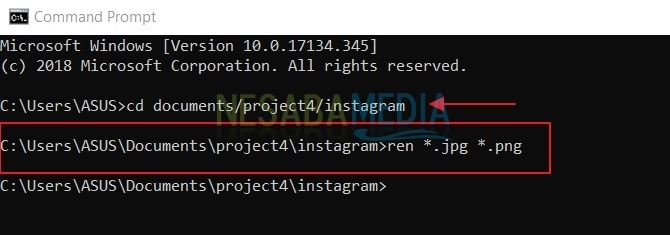
2. ไฟล์ถูกเปลี่ยนชื่อทั้งหมด ผลที่ได้เป็นเหมือนภาพด้านล่าง
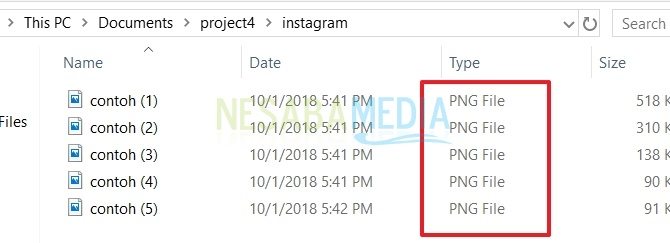
วิธีง่าย ๆ ใช่มั้ย ตอนนี้คุณไม่ต้องกังวลเกี่ยวกับการเปลี่ยนชื่อไฟล์โดยรวมอีกต่อไป คุณสามารถเปลี่ยนไฟล์ได้โดยใช้วิธีการด้านบน สิ่งนี้สามารถอำนวยความสะดวกให้คุณในการค้นหาไฟล์ ขอบคุณและหวังว่าจะเป็นประโยชน์!








